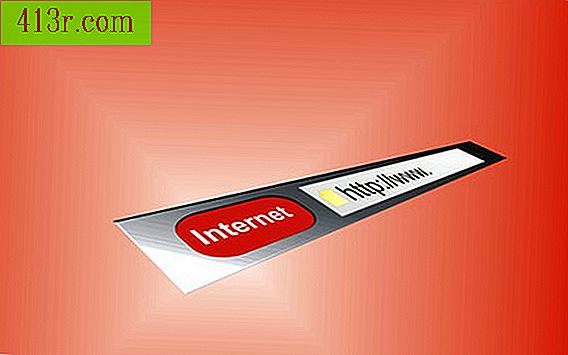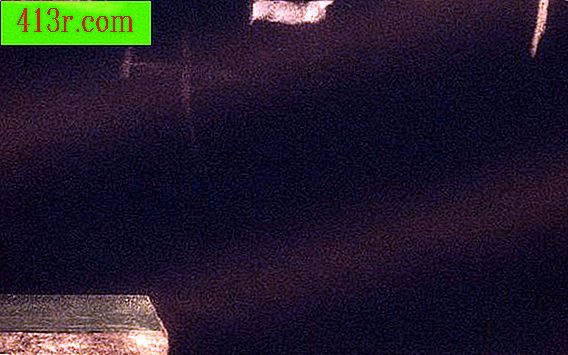Jak zjistit mé sekundární DNS
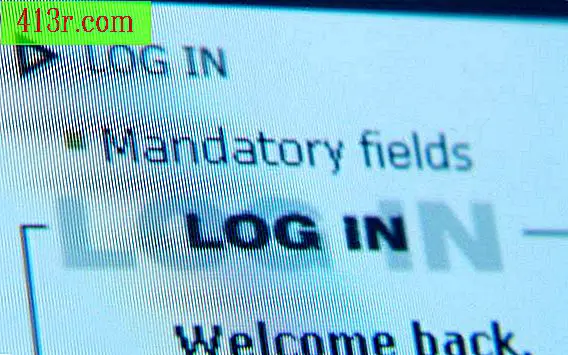
Krok 1
Stisknutím kláves "Windows" a "R" zobrazte dialogové okno "Spustit". Do pole "Otevřít" zadejte "ncpa.cpl" a klikněte na tlačítko "OK". Otevře se hlavní okno "Síťová připojení". Tato oblast obsahuje všechna připojení dostupná v systému Windows.
Krok 2
Klikněte pravým tlačítkem na připojené připojení a kliknutím na tlačítko "Stav" otevřete toto okno. Klikněte na "Podrobnosti" a podívejte se na informace vedle serveru DNS "IPv4". První skupina čísel je primární DNS a druhá skupina je sekundární. Klikněte na tlačítko Zavřít. Tím se dostanete zpět do okna "Stav". Chcete-li statické nebo dynamické přiřazení DNS, pokračujte následujícími kroky.
Krok 3
Klikněte na tlačítko "Vlastnosti" v dolní části okna "Stav". Podívejte se na informace v poli "Toto připojení používá následující prvky". Jedná se o všechny protokoly aktuálně nainstalované pro použití s síťovým adaptérem. Poklepejte na "Internet Protocol Version 4 - TCP / IPv4". Tato akce otevře druhé okno vlastností protokolu IPv4.
Krok 4
Vyhledejte informace DNS ve spodní části okna vlastností. Je-li vybrána volba "Získat adresu DNS serveru automaticky", automaticky obdržíte tyto informace. Pokud je vybrána možnost "Použít následující", jsou servery DNS ručně přiřazeny. Pokud používáte dynamický DNS, pokračujte krokem 5, kde se dozvíte, jak přidat statický. Pokud již používáte statickou aplikaci, pokračujte krokem 5, kde se dozvíte, jak určit nebo změnit adresu.
Krok 5
Podívejte se na sadu čísel v rámečcích vedle položky "Alternativní server DNS". Toto je vaše sekundární adresa DNS. Chcete-li změnit nebo přidat sekundární adresu, klikněte na každé pole a odstraňte existující adresu. Jakmile budete hotovi, napište novou adresu do pole a v dolní části okna klikněte na tlačítko "OK". Pokud se měníte z dynamického DNS na statický, zadáte také primární adresu DNS do pole "Preferovaný server DNS". Jakákoli změna informací serveru DNS se projeví okamžitě.